多表格数据汇总可以使用透视表,使用函数,今天office教程网分享一个通过合并计算完成多表格数据汇总方法,合并计算分为两种情况,一种情况是:多个表格类别一致数据不同,另一种情况......
2021-11-25 138 excel合并计算 excel多表格数据汇总求和
在Excel表格中,我们的数据太多,想要快速找到满足条件的数据,比较困难。但是借助Excel表格中的筛选功能,根据自己要的条件,瞬间筛选到要的数据!
筛选大于等于某数字
下图中我们要查找及格学生的人员,那么要怎么样进行快速筛选呢?选中数据,点击【数据】-【筛选】。在分数那边,点击下拉三角按钮,选择【数字筛选】-【大于等于】,在单元格中输入数字60即可。
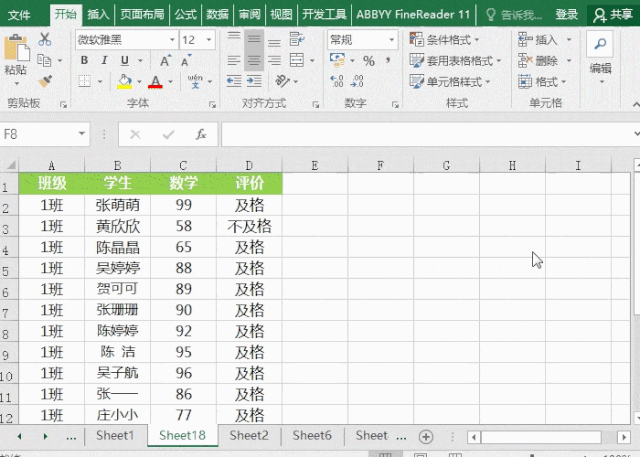
筛选小于等于某数字
根据小于某数字的条件查找需要的数据,同样进入【数据】-【数据筛选】-【小于等于】,输入需要的数字即可。
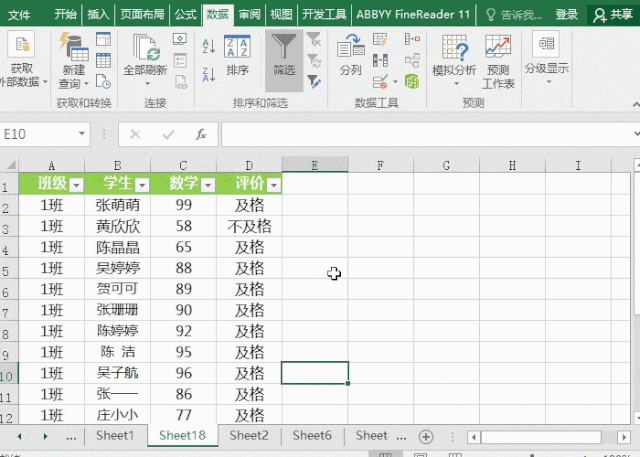
筛选大于和小于某数字
如果要筛选出大于60小于90的时候,要怎么设置呢?就是在筛选的时候多一个条件。在下方再添加一个大于的条件即可。
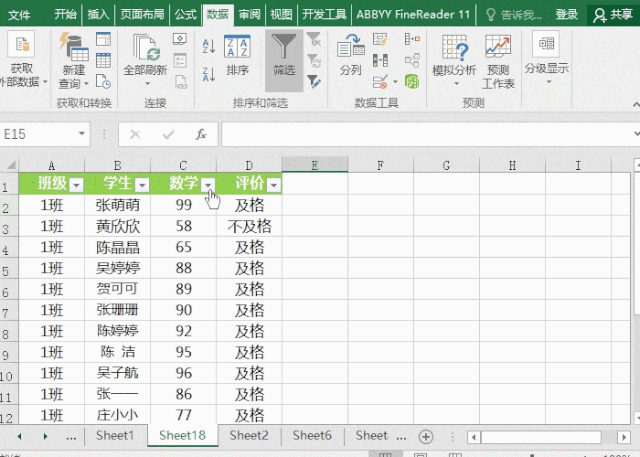
多条件筛选
根据多个条件进行筛选,比如我们要选出2班学生成绩大于80的人员信息,这时候我们只需要勾选【2班】,并在分数那边根据数字筛选,添加成绩大于80的即可。
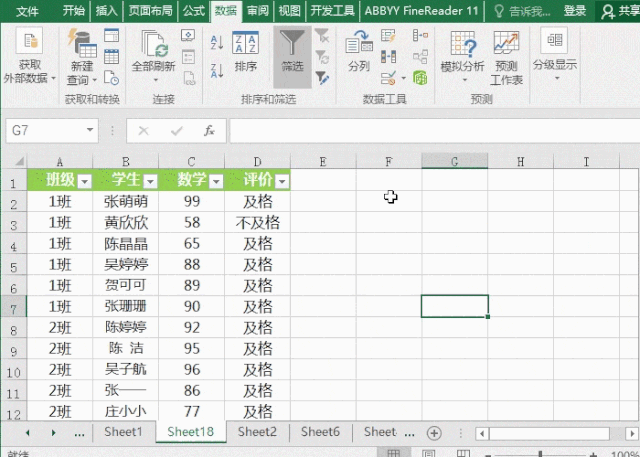
相关文章

多表格数据汇总可以使用透视表,使用函数,今天office教程网分享一个通过合并计算完成多表格数据汇总方法,合并计算分为两种情况,一种情况是:多个表格类别一致数据不同,另一种情况......
2021-11-25 138 excel合并计算 excel多表格数据汇总求和

Excel图表在工作中常用主要有簇状柱形图、堆积柱形图、百分比堆积柱形图等、条形图、折线图、饼图、气泡图、雷达图等,以及多种类型图表的混合使用。不同的图表具有不同的特点,也具有......
2021-11-25 406 excel图表类型

垂直区域|水平区域|混合区域|不连接区域|填充Excel区域|移动Excel区域|拷贝EXCEL区域Excel区域是由多个单元格组成的集合。本文将会从下面的5个知识点来介绍如何使用excel区域。区域......
2021-11-25 465 Excel区域知识

Excel文件选项卡|Excel快速访问工具栏|ExcelRibbon功能区|Excel视图切换|excel行列|Excel状态栏|Excel帮助文档本节将对Excel的工作窗口中的不同组件做简要的介绍。下面逐一介绍每个窗口组件......
2021-11-25 265 Excel工作窗口

隐藏或最小化Ribbon功能区|新建excelRibbon选项卡和组|重命名Ribbon选项卡|添加Excel命令到新建组|重置excelRibbon功能区|设置Excel快速访问工具栏ExcelRibbon功能是微软Excel里最重要的功能组......
2021-11-25 328 Ribbon功能区 Ribbon功能组件